excel怎么删除多余的行列?本章内容给大家谈谈关于遇上excel如何删除多余的行列的问题,我们该怎么处理呢。下面这篇文章将为你提供一个解决思路,希望能帮你解决到相关问题。
excel怎么删除多余的行列
1、进入excel软件界面,打开查找和选择的菜单后点击里面的定位条件。
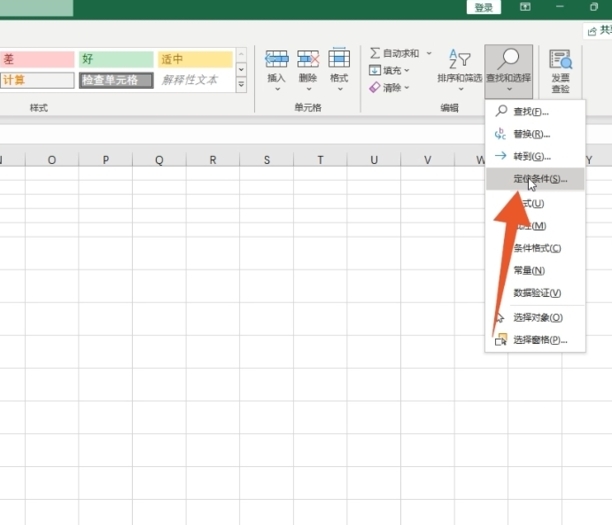
2、勾选里面的空值选项后点击下面的确定按钮。
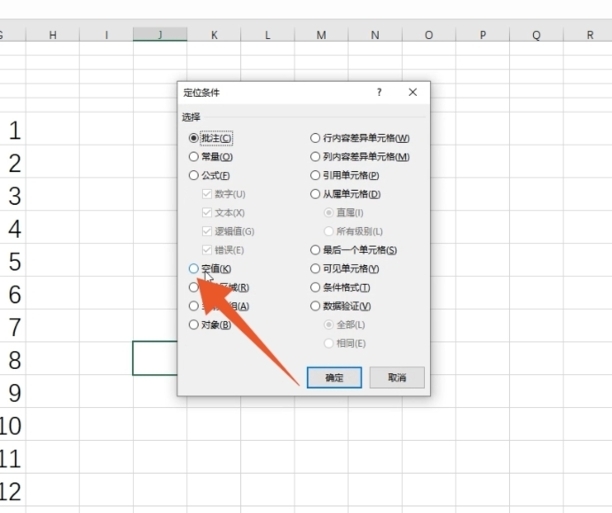
3、在定位出来的表格上单击鼠标右键后点击删除选项。
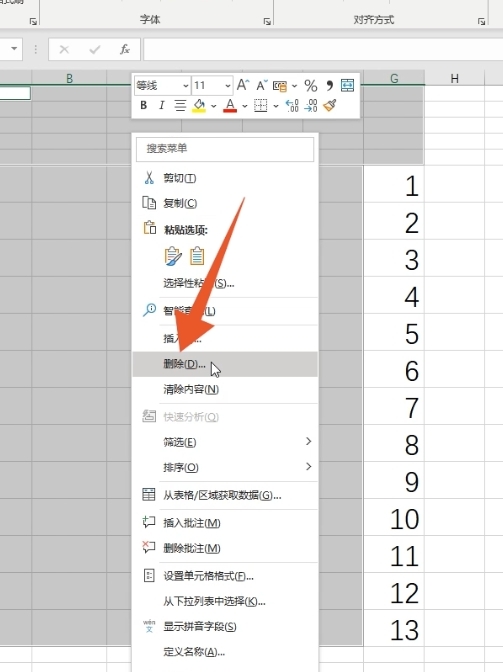
4、再选择你的删除方式后点击确定按钮就可以了。
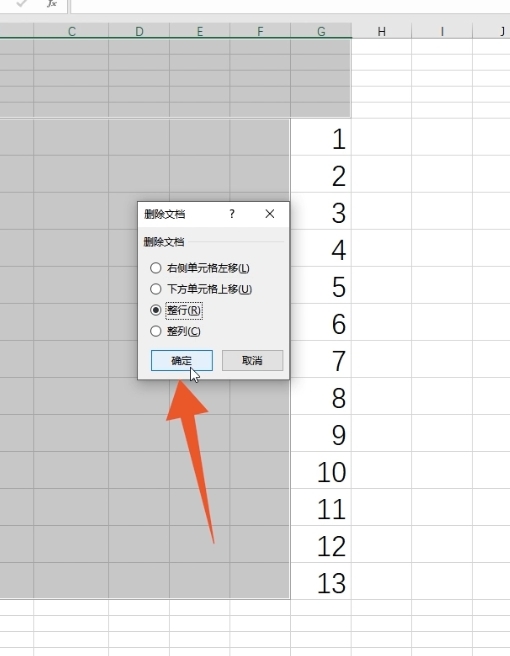
excel如何删除多余的行列
第一:选择需要去除的多余页面的开始列(或行)。
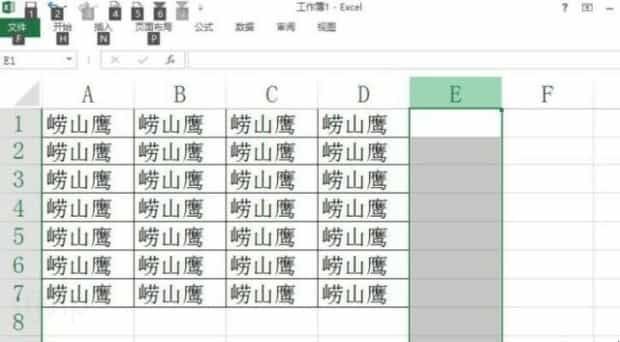
第二:同时按住ctrl+shift+→键选中全部需要去除的列(或行)。

第三:在列表(或行标)位置点击右键。
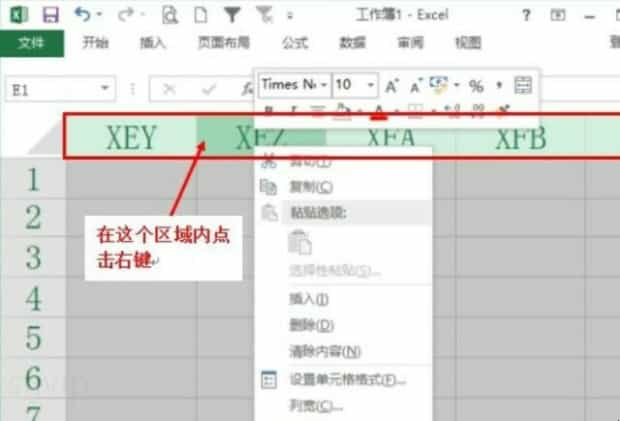
第四:选择隐藏选项。
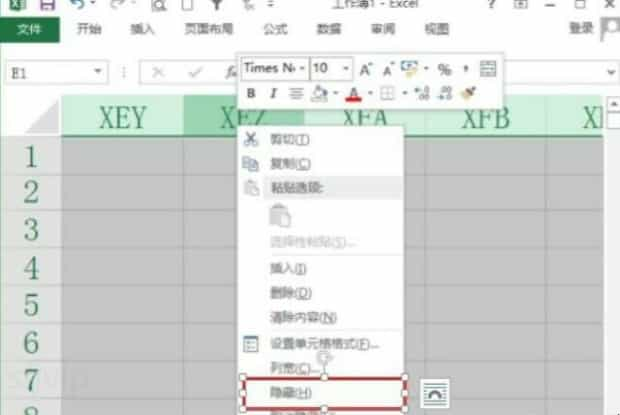
第五:经过以上操作之后,显示的页面就变小了,便于拖拽到需要的位置。
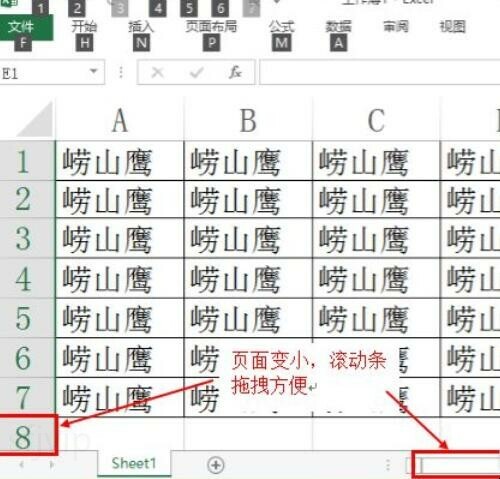
关于excel如何删除多余的行列的全部内容就介绍完了,希望文章能够帮你解决相关问题,更多请关注本站office栏目的其它相关文章!
